كيفية تمهيد Windows 11 في الوضع الآمن
يعد الوضع الآمن مفيدًا لاستكشاف العديد من المشكلات المتعلقة بنظام التشغيل Windows وإصلاحها. عندما تقوم بالتمهيد في الوضع الآمن ، فإنه يقوم فقط بتحميل برامج التشغيل وملفات نظام التشغيل الضرورية. لا يقوم بتشغيل أي برامج تابعة لجهات خارجية. نتيجة لذلك ، يوفر الوضع الآمن بيئة فعالة لاستكشاف الأخطاء وإصلاحها. في السابق ، حتى Windows 10 ، كان بإمكانك بدء تشغيل الكمبيوتر في الوضع الآمن بالضغط على المفاتيح المناسبة. ومع ذلك ، نظرًا لتقليل وقت بدء التشغيل بشكل كبير ، فقد أصبح هذا الأمر أكثر صعوبة. قامت العديد من الشركات المصنعة لأجهزة الكمبيوتر أيضًا بتعطيل هذه الميزة. نظرًا لأنه من الضروري معرفة كيفية بدء تشغيل Windows 11 في الوضع الآمن ، فسنناقش اليوم كيفية تشغيل Windows 11 في الوضع الآمن.
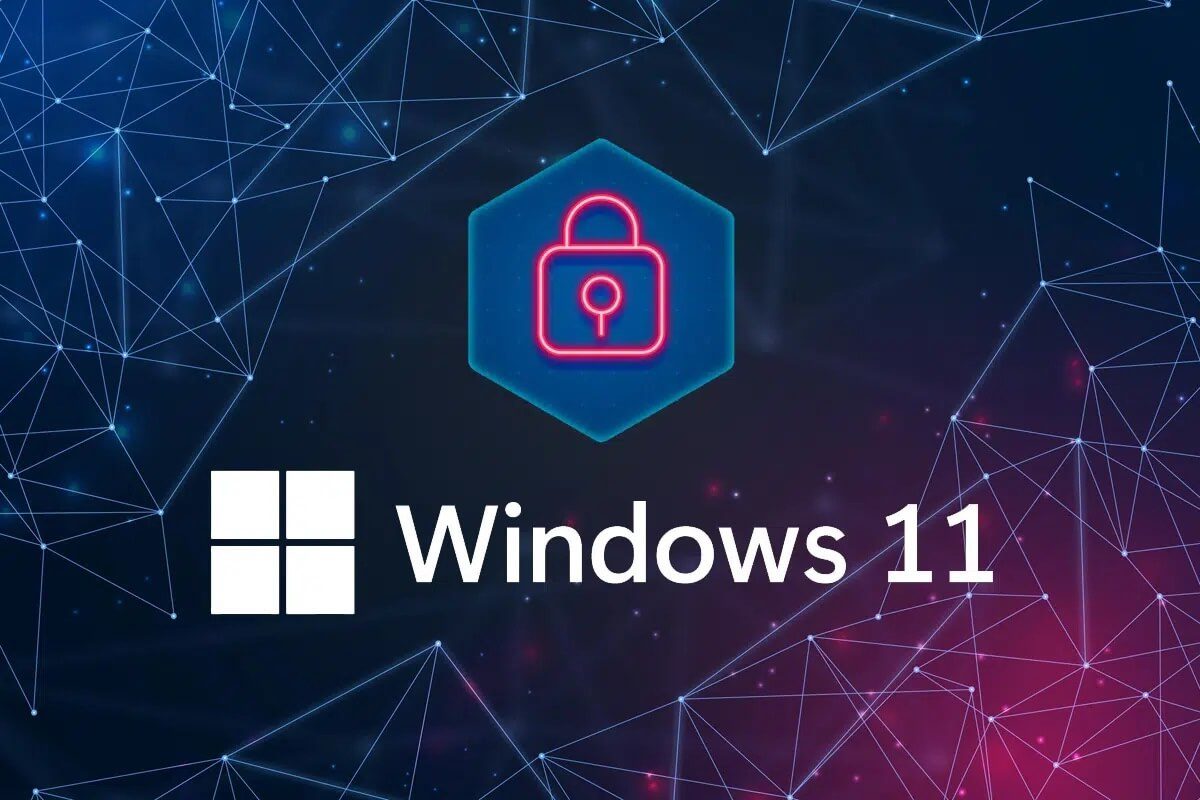
كيفية تمهيد Windows 11 في الوضع الآمن
هناك أنواع مختلفة من الوضع الآمن على نظام التشغيل Windows 11 ، كل نوع يناسب الحاجة لسيناريو محدد. هذه الأوضاع هي:
- الوضع الآمن: هذا هو النموذج الأساسي ، مع الحد الأدنى من برامج التشغيل وعدم تشغيل برنامج تابع لجهة خارجية. الرسومات ليست رائعة ويبدو أن الرموز كبيرة وغير واضحة. سيتم أيضًا عرض الوضع الآمن في الزوايا الأربع للشاشة.
- الوضع الآمن مع الاتصال بالشبكة: في هذا الوضع ، بالإضافة إلى برامج التشغيل والإعدادات المثبتة في الحد الأدنى من الوضع الآمن ، سيتم تحميل برامج تشغيل الشبكة. بينما يمكّنك هذا من الاتصال بالإنترنت في الوضع الآمن ، لا يُقترح القيام بذلك.
- الوضع الآمن مع موجه الأوامر: عندما تختار الوضع الآمن مع موجه الأوامر ، يتم فتح موجه الأوامر فقط ، وليس Windows GUI. يستخدم هذا من قبل المستخدمين لاستكشاف الأخطاء وإصلاحها المتقدمة.
هناك خمس طرق مختلفة لبدء تشغيل Windows 11 في الوضع الآمن.
الطريقة 1: من خلال تكوين النظام
يعد تكوين النظام أو المعروف باسم msconfig ، هو أسهل طريقة لتشغيل Windows 11 في الوضع الآمن.
1. اضغط على مفتاحي Windows + R معًا لفتح مربع الحوار Run.
2. هنا ، اكتب msconfig وانقر فوق “موافق” ، كما هو موضح.
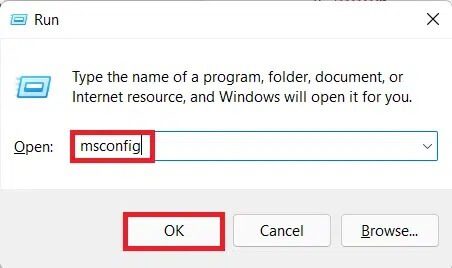
3. بعد ذلك ، انتقل إلى علامة التبويب “التمهيد” في نافذة “تكوين النظام”.
4. ضمن خيارات التمهيد ، حدد خيار التمهيد الآمن واختر نوع التمهيد الآمن (مثل الشبكة) الذي تريد التمهيد فيه.
5. انقر فوق تطبيق> موافق لحفظ هذه التغييرات.
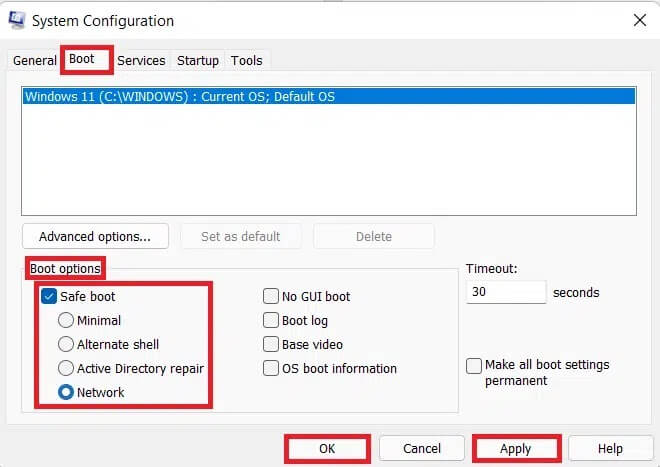
6. الآن ، انقر فوق إعادة التشغيل في موجه التأكيد الذي يظهر.
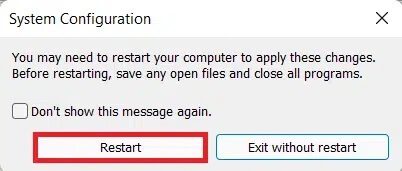
الطريقة 2: من خلال موجه الأوامر
يمكن التمهيد في الوضع الآمن باستخدام موجه الأوامر باستخدام أمر واحد فقط ، على النحو التالي:
1. انقر فوق رمز البحث واكتب موجه الأوامر.
2. ثم انقر فوق فتح ، كما هو موضح أدناه.
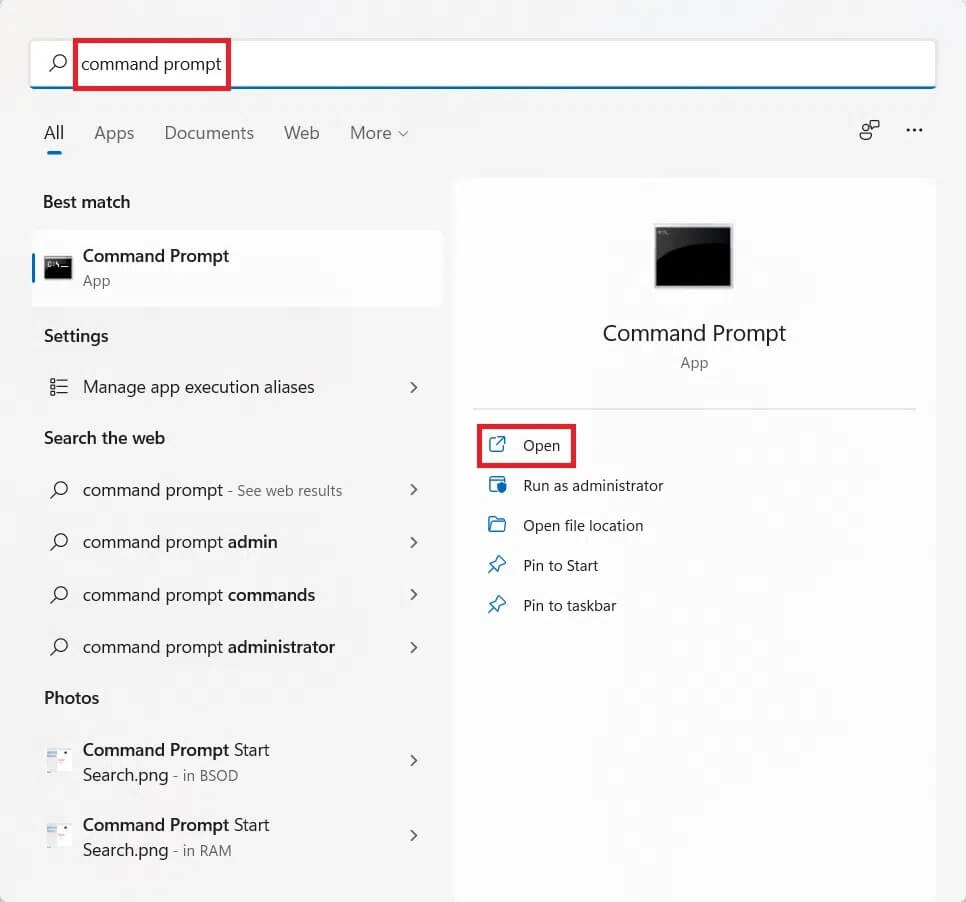
3. اكتب الأمر: shutdown.exe / r / o واضغط على Enter. سيتم تشغيل Windows 11 في الوضع الآمن تلقائيًا.
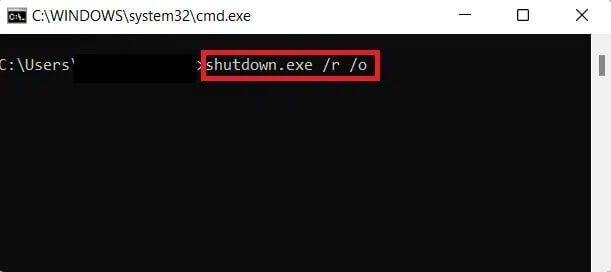
الطريقة 3: عبر إعدادات Windows
تضم إعدادات Windows العديد من الأدوات والأدوات المساعدة المهمة لمستخدميها. للتمهيد في الوضع الآمن باستخدام الإعدادات ، اتبع الخطوات التالية:
1. اضغط على مفتاحي Windows + I في نفس الوقت لفتح نافذة الإعدادات.
2. في علامة التبويب “النظام” ، قم بالتمرير لأسفل وانقر فوق “الاسترداد“.
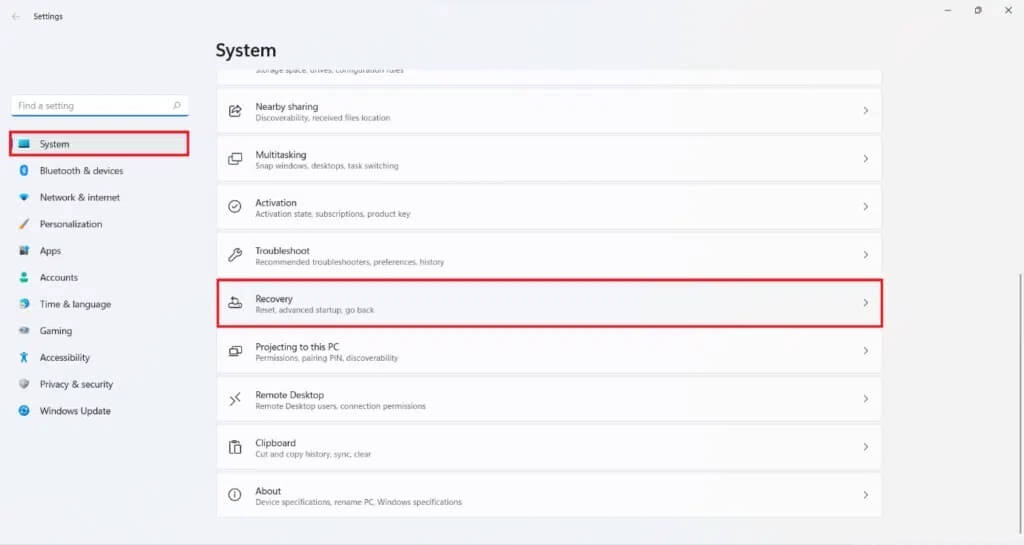
3. ثم انقر فوق الزر إعادة التشغيل الآن في خيار بدء التشغيل المتقدم ضمن خيارات الاسترداد ، كما هو موضح.
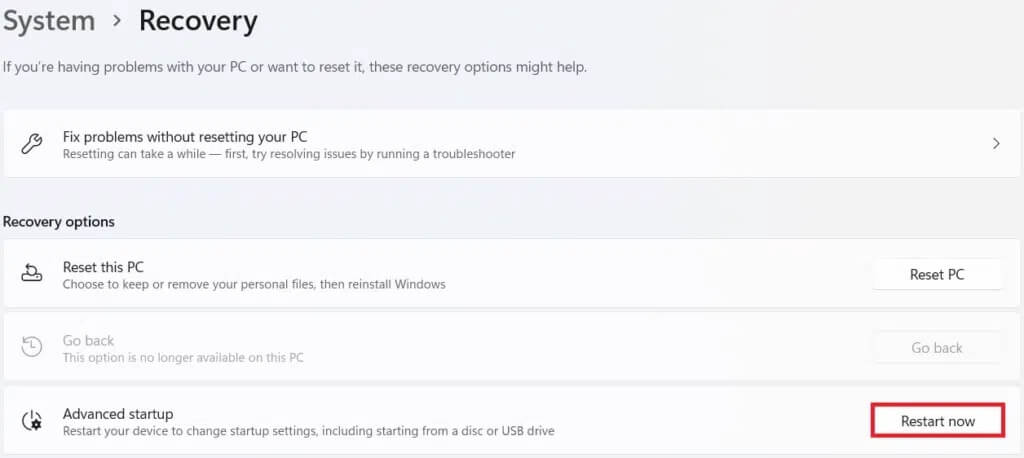
4. الآن ، انقر فوق إعادة التشغيل الآن في الموجه الذي يظهر.
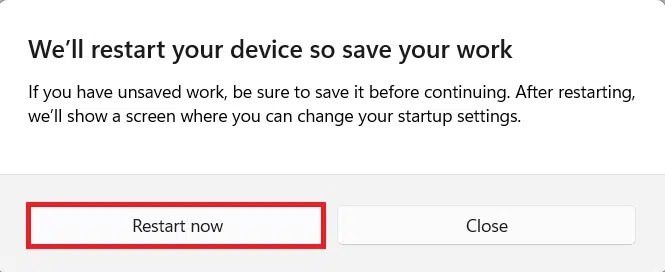
5. سيتم إعادة تشغيل النظام والتمهيد في بيئة استرداد Windows (RE).
6. في Windows RE ، انقر فوق استكشاف الأخطاء وإصلاحها.
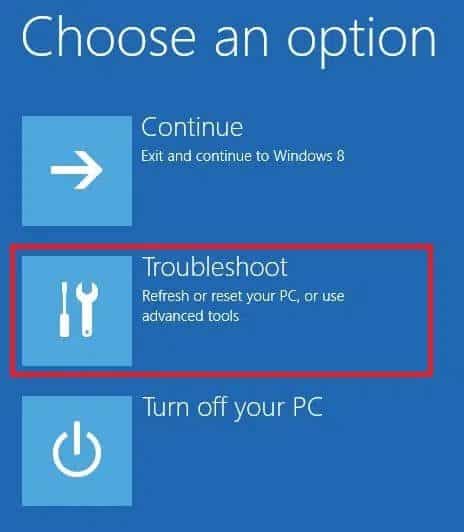
7. ثم حدد خيارات متقدمة.
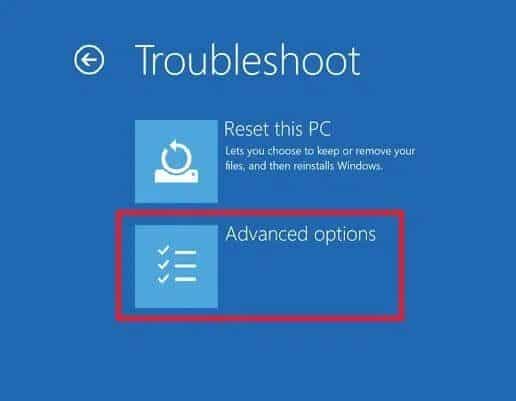
8. ومن هنا ، حدد إعدادات بدء التشغيل ، كما هو موضح أدناه.
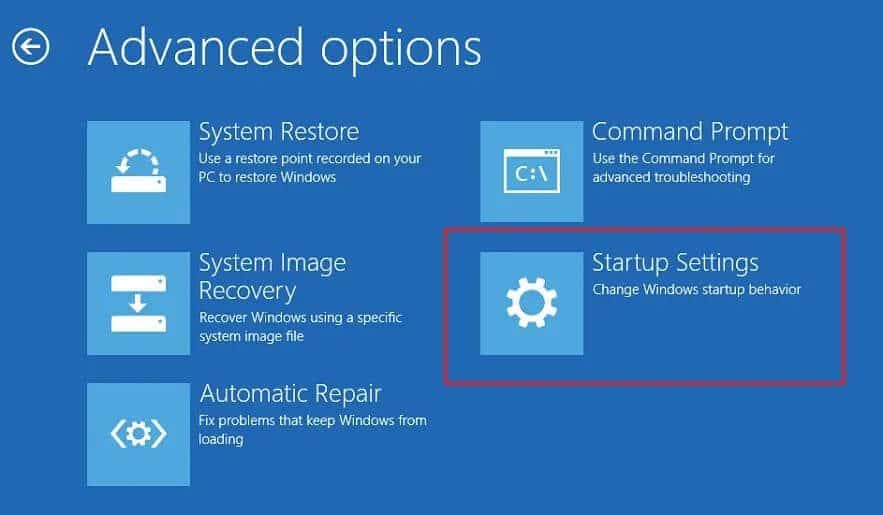
9. أخيرًا ، انقر فوق “إعادة التشغيل” من الركن الأيمن السفلي.
10. اضغط على الرقم المقابل أو مفتاح الوظيفة للتمهيد في نوع التمهيد الآمن المعني.
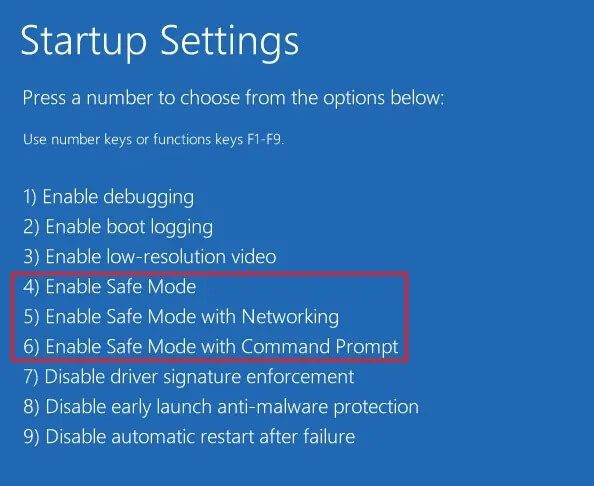
الطريقة 4: من قائمة ابدأ أو شاشة تسجيل الدخول
يمكنك ببساطة التمهيد في الوضع الآمن على نظام التشغيل Windows 11 باستخدام قائمة ابدأ على النحو التالي:
1. انقر فوق ابدأ.
2. ثم حدد رمز الطاقة.
3. الآن ، انقر فوق خيار إعادة التشغيل أثناء الضغط على مفتاح Shift. سيقوم نظامك بالتمهيد في Windows RE.
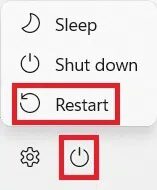
4. اتبع الخطوات من 6 إلى 10 من الطريقة الثالثة للتمهيد في الوضع الآمن الذي تختاره.
نأمل أن تتعلم كيفية تشغيل Windows 11 في الوضع الآمن. دعنا نعرف الطريقة التي وجدتها هي الأفضل. أيضًا ، قم بإسقاط اقتراحاتك واستفساراتك في قسم التعليقات أدناه. نود معرفة الموضوع الذي تريد منا استكشافه بعد ذلك.
